【扫描全能王绿色破解版】扫描全能王绿色破解下载 v2023 电脑pc版
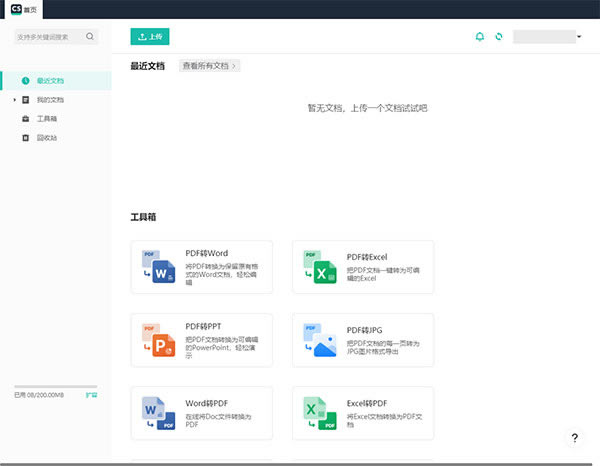
- 软件类型:办公软件
- 软件语言:简体中文
- 授权方式:免费软件
- 更新时间:2024-10-24
- 阅读次数:次
- 推荐星级:
- 运行环境:WinXP,Win7,Win10,Win11
软件介绍
扫描全能王绿色破解版是一款功能全面的文档扫描软件,在软件中用户可以体验到高清扫描功能,不论是怎么样的文档通过软件扫描就可以去除其中杂乱的背景,同时在软件中还支持用户手动调节图像参数变成自己想要的状态。在软件中对于文档还有多种智能管理以及批注更改功能,对于一些简单的修改在软件中都可以轻松做到。
在扫描全能王绿色破解版中还有非常专业的OCR技术,通过使用这种技术用户可以快速进行文档扫描查找关键词,同时高级账户还可以将图片中的文字变成文本直接导出非常方便用户快速使用。在软件中还有文档共享查询功能,用户可以发起邀请和其他人一同观看文档。
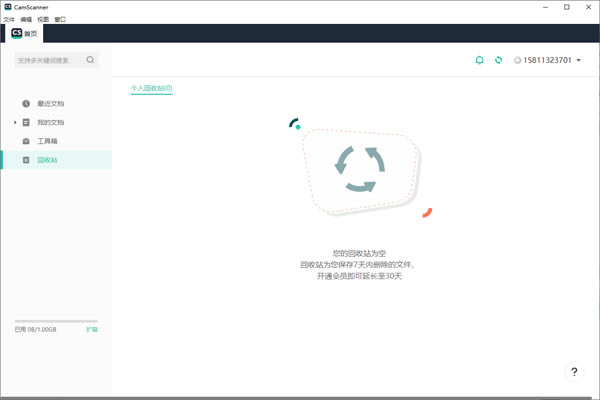
软件特色
1、方便、安全的管理文件
手机、平板、电脑,多设备随时查看管理文档。
标签归类,手写批注,文档加密,方便有序,高效安全。
2、无线打印、全球传真
支持无线打印,并且可以向全球30多个国家和地区发送传真。
3、手机上的扫描仪
手机拍文档,自动去除杂乱背景。
生成高清JPEG图片或PDF文件。
多种图像处理模式,可手动调节图像参数,用手机即可将纸质文件,快速转为清晰的电子稿。
4、图片转文本
智能OCR文字识别,手机拍纸质文件,搜上面的字就能找到它!
升级帐户还可将图片中的文字识别导出为可以编辑、复制、保存或分享Text文本,支持16种语言文字的识别,外语学习翻译好帮手。
5、文档共享、高效协作
随手扫描的任何文档,都可邀请朋友、同事为协作人,共同查看、评论文档。还可通过邮件、链接、或微博、微信等社交帐户分享给朋友。
软件功能
1、高清扫描
快速拍摄文件、发票、设计图、笔记、证书、PPT和白板等,精确去除杂乱背景,自带增亮、黑白、增强并锐化、灰度等多种图像处理模式,还支持手动调节图像参数,让文档更清晰。可生成PDF或JPEG文件。
2、智能管理、批注
在扫描全能王应用内,不仅可以修改文档名称、添加标签,还能给文档添加自定义水印、手写批注,智能管理文档。
3、图片搜索
OCR技术是扫描全能王最核心的功能,对文档全篇OCR后,只需输入图片或文档内的关键字,即可快速查找到含有此关键字的文档。高级帐户还能把图片上的文字直接变成文本导出。
4、文档协同、分享
支持向近30个国家、地区传真文档,通过邮件、文档链接、SNS社交帐户分享文档,应用内即可AirPrint无线打印,还支持共享文档,可发起邀请,和朋友一起查看、评论文档。
5、云同步
手机、平板、电脑等多终端随时同步,一处编辑,实时更新。也支持Box,Google Drive,Dropbox,Evernote,onedrive等第三方云端存储。
扫描全能王绿色破解版使用教程
1、打开软件,出现登录界面;
2、登录完毕后,软件会出现在功能列表
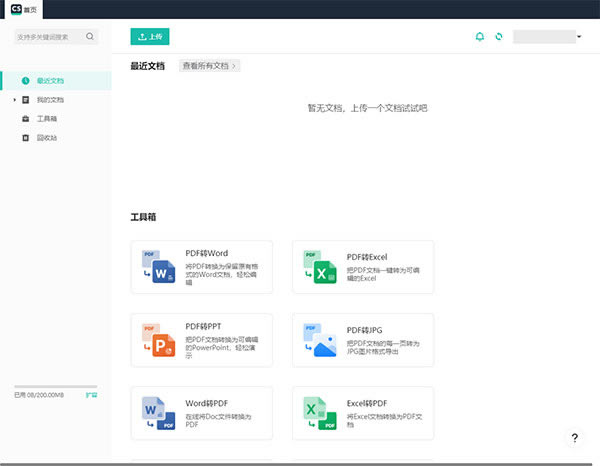
3、点击PDF转Word即可进入功能;
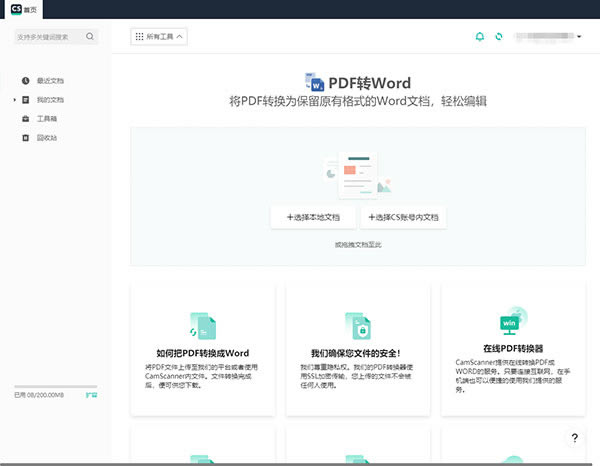
4、点击上传,上传图片;
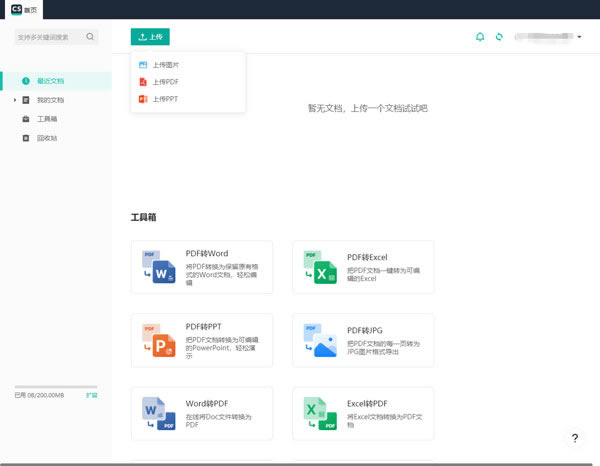
5、上传完毕后,点击图片,即可在右边查看到各种功能;
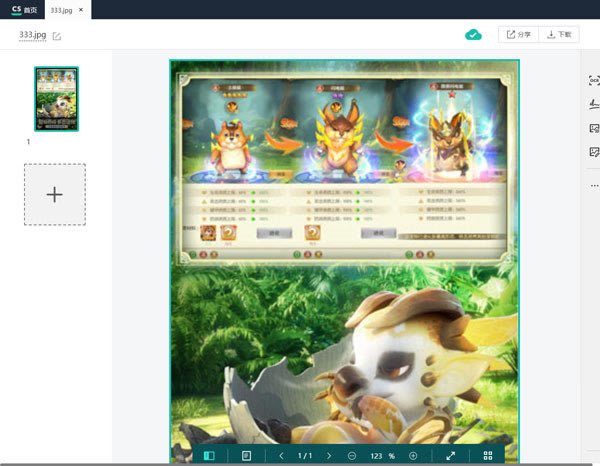
6、点击文字识别,即可识别图中各种文字。
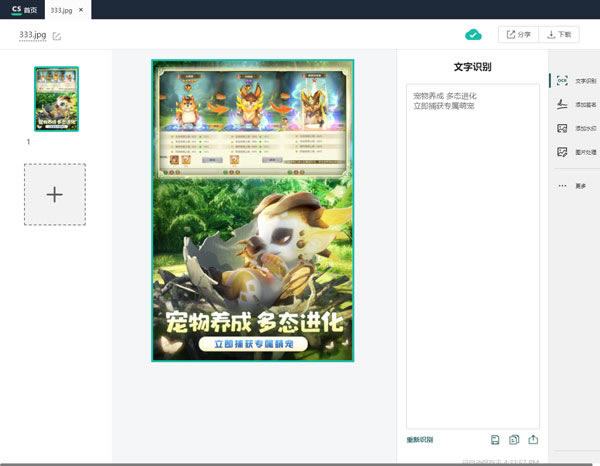
扫描全能王绿色破解版常见问题
扫描全能王怎么扫描图片?
1、扫描全能王是一款扫描各种办公文档等文件的软件,进入软件后点击底部的“照相机”按钮。
2、进入扫描状态,有多种拍照模式可以选择使用,可以选择扫描图片、文档、证件照等文件。
3、这里选择照相机左侧的导入按钮,选择一张需要扫描的“图片”点击导入。
4、在边框旁边拖动小圆钮可以调整扫描范围,选择完成后点击“下一步”,这里可以调整扫描滤镜和其他参数,完成后点击“保存”即扫描完成。
5、点击“扫描的文件”,可以选进行更多操作,一般都将扫描的文字以图片形式保存至相册,如果需要进行其他操作直接点击即可。
扫描全能王怎么打印?
1、首先打开扫描全能王,点击文档选项。
2、然后点击上面的文档。
3、接着点击右上角的分享图标。
4、随后点击上面的更多选项。
5、接着点击下面的打印选项。
6、最后选择打印设备,点击开始打印即可。

